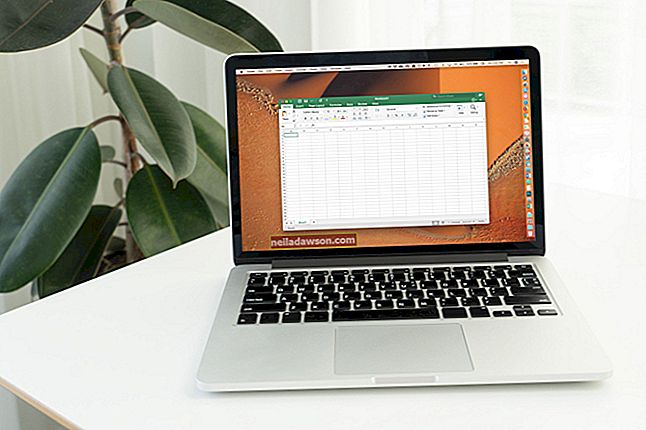Súbor .BIN je obraz disku, ktorý zvyčajne obsahuje viac súborov a priečinkov. Mnoho súborov .BIN obsahuje prvky potrebné na inštaláciu programu do vášho počítača. Keď je vo vašom systéme načítaný súbor .BIN, inštalačný spustiteľný súbor extrahuje obsah do adresára programových súborov. Na pripojenie súboru s obrázkom .BIN k počítaču je potrebné použiť tágo alebo súbor .CUE, ktoré inštalačnému softvéru povedia, ako ho otvoriť. Ak chcete spustiť súbor .EXE uložený na obrázku .BIN, pripojte ho so súborom .CUE k virtuálnemu zariadeniu pomocou svojho montážneho softvéru.
Vytvorte Cue súbor
1
Prejdite do adresára obsahujúceho súbor bin a vyhľadajte súbor .CUE. Tento súbor je nevyhnutný na pripojenie súboru .BIN k počítaču. Ak tento súbor nie je prítomný, budete si ho musieť vytvoriť manuálne.
2
Pravým tlačidlom myši kliknite do adresára súboru .BIN a kliknite na tlačidlo „Vytvoriť nový“. Potom kliknite na „Textový dokument“. Týmto sa otvorí Poznámkový blok.
3
Do programu Poznámkový blok zadajte alebo prilepte nasledujúci text:
SÚBOR "nazov_suboru.bin" BINARY TRACK 01 MODE1 / 2352 INDEX 01 00:00:00
4
Nahraďte „názov súboru.bin“ skutočným názvom svojho súboru .BIN. Kliknite na „Súbor“ a potom na „Uložiť ako ...“ Vymažte všetko v poli „Názov súboru“ a nahraďte ho „filename.cue“ Kliknite na „Uložiť ako typ…“ a vyberte „Všetky súbory“. Kliknutím na tlačidlo „Uložiť“ vytvorte súbor .CUE.
Magické ISO
1
Pravým tlačidlom myši kliknite na ikonu MagicISO na systémovej lište.
2
Kliknite na „Virtuálne CD / DVD“, potom vyberte svoju virtuálnu jednotku a kliknite na „Pripojiť“. Otvorí sa prehľadávač súborov.
3
Prejdite na súbor .CUE a kliknite na tlačidlo „Otvoriť“. Počkajte chvíľu, kým sa obrazový súbor .BIN pripojí. Spustiteľný súbor by sa mal spustiť automaticky, inak sa zobrazí okno „AutoPlay“. Kliknutím na „Spustiť názov súboru.exe“ spustíte .EXE. Ak sa súbor .EXE nespustí automaticky, budete musieť spustiteľný súbor spustiť ručne z ponuky disku Windows.
DAEMON Tools
1
Kliknite pravým tlačidlom myši na ikonu Daemon Tools v zásobníku.
2
Kliknite na „Virtuálne zariadenia“, vyberte svoje virtuálne zariadenie a kliknite na „Pripojiť obrázok“. Týmto sa načíta prehliadač súborov.
3
Prejdite na súbor .CUE a kliknite na tlačidlo „Otvoriť“. Počkajte chvíľu, kým sa obrazový súbor .BIN pripojí. Spustiteľný súbor by sa mal spustiť automaticky, inak sa zobrazí okno „AutoPlay“. Kliknutím na „Spustiť názov súboru.exe“ spustíte .EXE. Ak sa súbor .EXE nespustí automaticky, budete musieť spustiteľný súbor spustiť ručne z ponuky disku Windows.
Alkohol 120%
1
Pravým tlačidlom myši kliknite na ikonu Alkohol 120 percent umiestnenú v zásobníku.
2
Kliknite na položku „Easy Mounting“, potom vyberte svoju virtuálnu jednotku a kliknite na položku „Mount Image“. Týmto sa rozšíri prehľadávač súborov.
3
Prejdite na súbor .CUE a kliknite na tlačidlo „Otvoriť“. Počkajte chvíľu, kým sa obrazový súbor .BIN pripojí. Spustiteľný súbor by sa mal spustiť automaticky, inak sa zobrazí okno „AutoPlay“. Kliknutím na „Spustiť názov súboru.exe“ spustíte .EXE. Ak sa súbor .EXE nespustí automaticky, budete musieť spustiteľný súbor spustiť ručne z ponuky disku Windows.
Spustite EXE ručne alebo preskúmajte obsah .binu
1
Kliknite na tlačidlo „Štart“ a potom na položku „Počítač“.
2
Kliknite pravým tlačidlom myši na virtuálnu jednotku a potom kliknite na príkaz Preskúmať. Zobrazí sa obsah súboru .BIN.
3
Dvojitým kliknutím na spustiteľný súbor ho spustíte manuálne. Názov spustiteľného súboru bude zvyčajne „Setup.exe“ alebo „AutoRun.exe“.